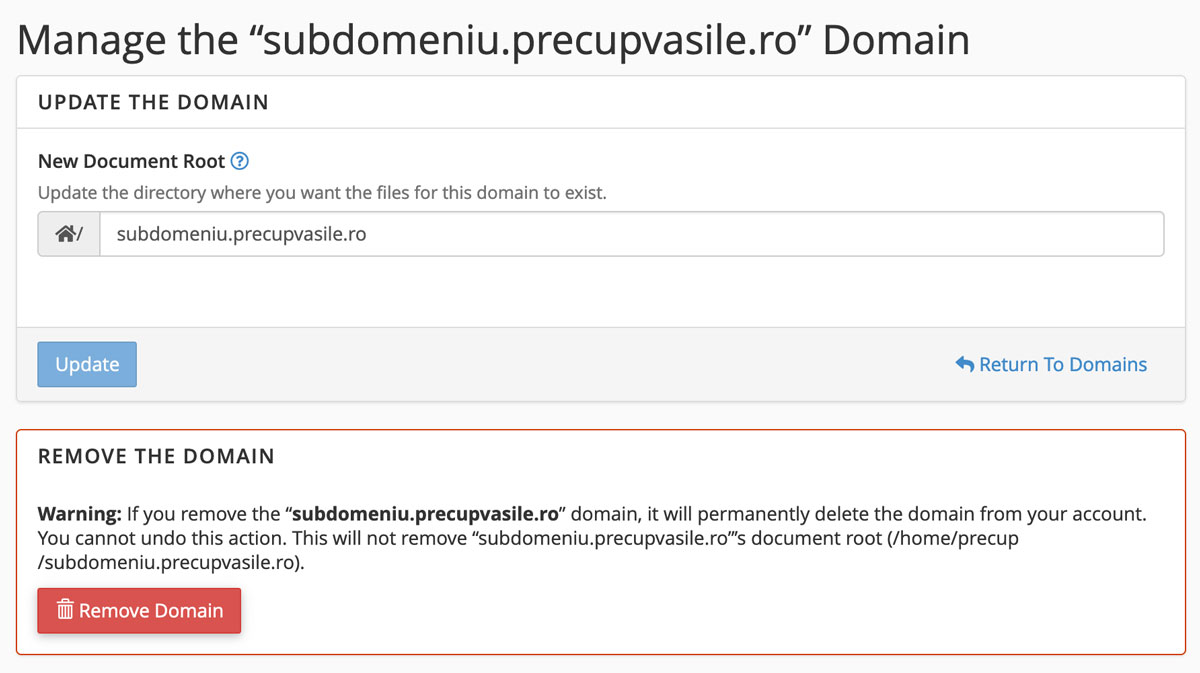- /
- /
- /
Cum adaugam subdomenii in cPanel?
In noile verisiuni cPanel a fost eliminata sectiunea „Subdomenii” și a fost combinata cu sectiunea „Domenii”. Astfel, daca doresti sa creezi un subdomeniu in contul tau de cPanel o sa fie nevoie sa parcurgi tutorialul de mai jos. In functie de pachetul de gazduire ales, numarul de subdomenii poate sa fie limitat.
Pasul 1. Autentificare cPanel
Te autentifici in cPanel cu datele de acces primite in momentul activarii contului de gazduire. In cazul in care nu mai cunosti aceste date poti deschide un ticket de suport pentru resetare.
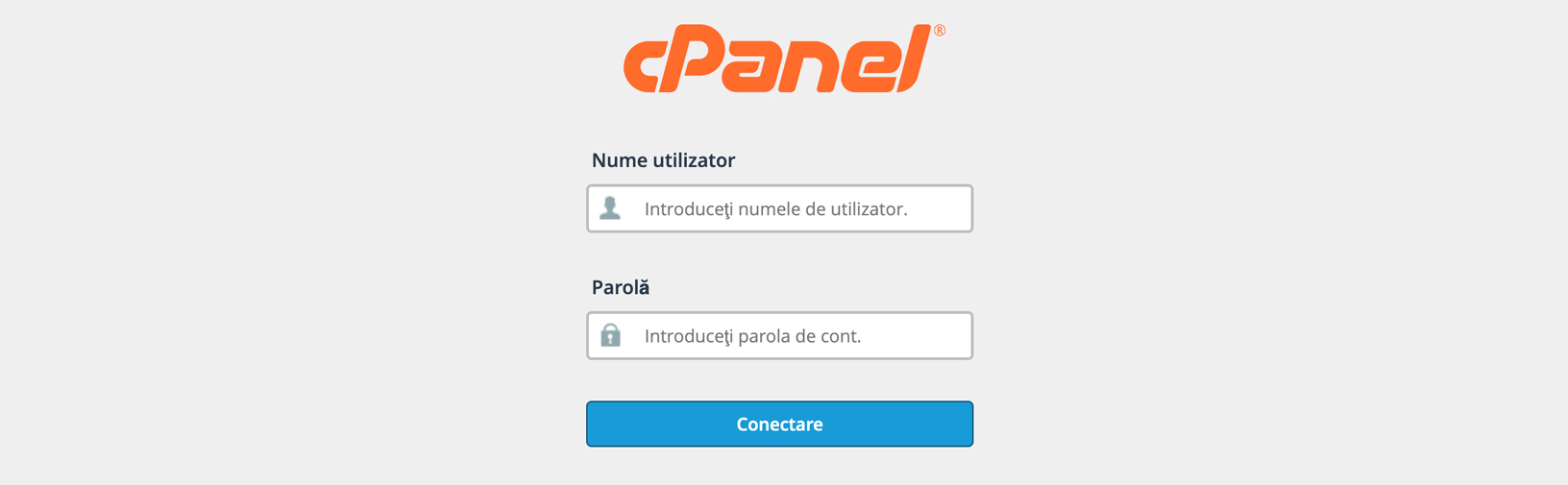
Pasul 2. Navigam in sectiunea Domains
Navigam in sectiunea Domains (Domenii) unde accesam link-ul Domains (Domenii). Ulterior o sa adaugam noul domeniu web in aceasta sectiune cu ajutorul butonului Create a New Domain.
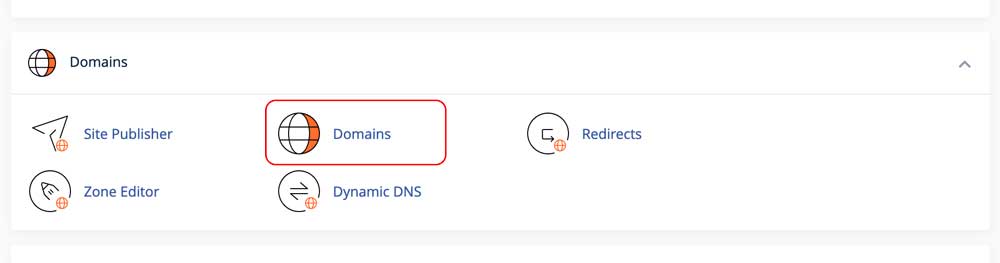
Pasul 3. Creare subdomeniu nou
In campul Domain scriem numele subdomeniului urmat de domeniu. In cazul meu doresc sa creez un subdomeniu pentru domeniu precupvasile.ro – atunci o sa scriu in campul Domain subdomeniu.precupvasile.ro – ulterior ne asiguram ca DEBIFAM optiunea de Share document root.
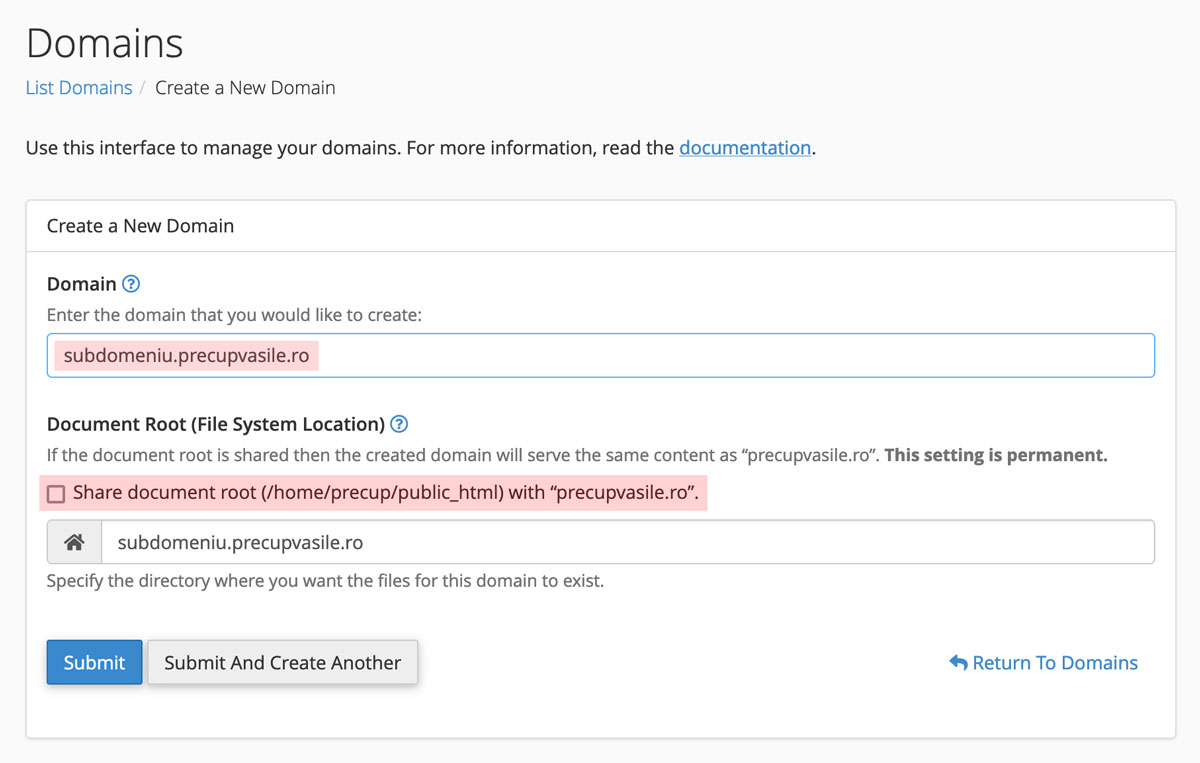
Daca totul este in regula o sa primesti urmatorul mesaj:
Success: You have successfully created the new “subdomeniu.precupvasile.ro” domain with the document root of “/home/prec/subdomeniu.precupvasile.ro”.
Ulterior subdomeniu nou creat o sa apara si in Softaculous sau in WordPress Toolkit de unde o sa poti instala platforma dorita.
Cum stergem un subdomeniu?
In aceeasi sectiune din cPanel -> Domenii, in dreptul subdomeniului sau a domeniului addon avem butonul Manage. Accesand acest buton o sa fim redirectionati in pagina de setari a subdomeniului unde putem realiza doua operatiuni importante: modificare Document Root sau stergere subdomeniu.